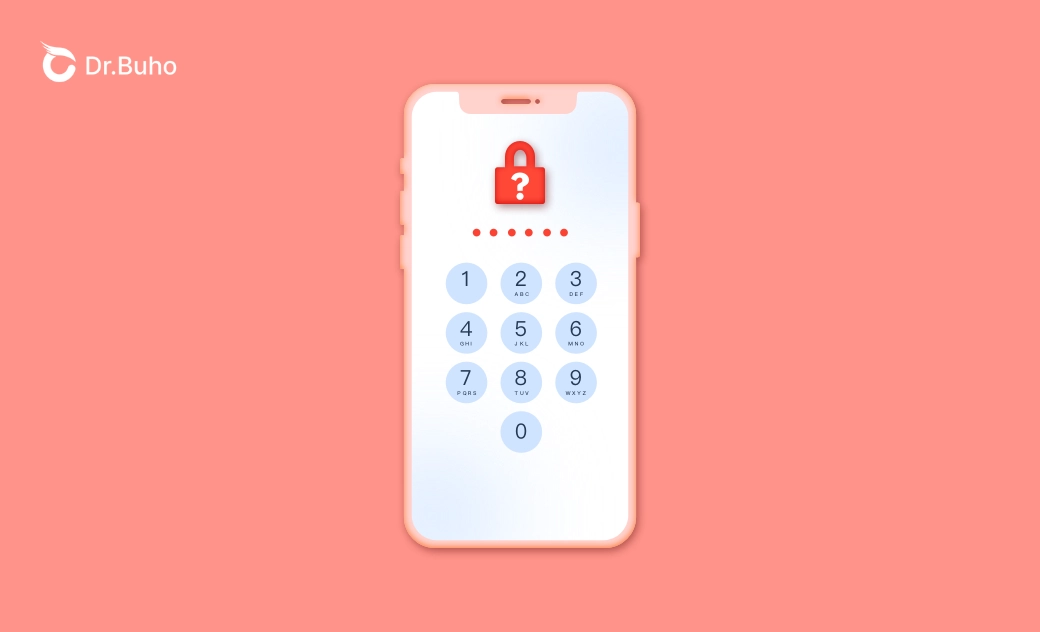iPhone 忘記鎖屏密碼了? 5 招成功解鎖【適用所有 iOS 版本】
長時間未使用 iPhone,忘記了之前設定的鎖屏密碼?不要擔心。下面我們整理了 5 個成功解除 iPhone 螢幕鎖定密碼。
我們都知道:想要正常使用 iPhone 的前提是解鎖螢幕密碼。如果您碰巧忘記了很早之前設定的鎖屏密碼,又沒有辦法通過 Face ID 或 Touch ID 的方式來解鎖它,怎麼辦呢?只能放棄使用或者找專業維修人員來幫您解決嗎?大可不必。
在接下來的內容中,我們將為您介紹 5 個解鎖 iPhone 螢幕鎖定密碼的方法。希望您能透過其中的一個方法成功解鎖並正常使用 iPhone。
1. iPhone 忘記密碼不用重置【iOS 17/18】
在 iOS 17、iPadOS 17 以及更高版本中,您現在可以使用舊密碼來重置您的密碼。多虧了這個密碼重置功能,現在您可以不用重置 iPhone,且無需電腦和刪除任何數據就能解鎖 iPhone。如果您容易忘記最近設定的密碼,這將特別有幫助。
值得注意的是:您只可以在創建新密碼後的 72 小時內使用舊密碼來重新設定密碼。
以下是如何在 iOS 17 上使用舊密碼重置鎖屏密碼以解鎖裝置:
- 在「無法使用 iPhone」螢幕上,點擊螢幕右下角的「忘記密碼?」選項。
- 按一下「輸入先前的密碼」。
- 根據提示輸入您舊密碼,然後重新設定密碼即可解鎖 iPhone 了。
2. 透過「清除 iPhone」解決 iPhone 忘記鎖屏密碼【iOS 15.2 以上】
如果您的 iPhone 執行的是 iOS 15.2 - 16.9 之間的系統,輸入錯誤鎖屏密碼次數達到 5 或 6 次,您就會看到「無法使用 iPhone X 分鐘後再試一次」畫面。繼續嘗試輸入密碼,直到「安全鎖定」畫面出現,此時,您會在畫面右下角看到「清除 iPhone 」選項。(iOS 16 上,「安全鎖定」畫面會在第 8 次密碼錯誤後出現。)
您需要做的就是透過這個「清除 iPhone」選項來重置您的 iPhone。
- 確保 iPhone 有連上行動網路或 Wi-Fi 網路。
- 點一下「清除 iPhone」,然後再點一次以確認。
- 根據提示輸入您的 Apple ID 密碼以登出您的 Apple ID。
- 點「清除 iPhone」以永久刪除您手機上的所有資料和設定。
- 重新設定您的 iPhone。
3. 透過「BuhoUnlocker」密码破解工具快速移除 iPhone 鎖屏密碼【成功率最高】
當您讀到這裡都還沒找到合適的 iPhone 鎖屏密碼解鎖方案,那一定是您的情況更為複雜。要麼您修改的新 iPhone 密碼已經超過 72 小時 「黃金挽救時間」,要麼您的蘋果裝置 iOS 版本真的太低了,或者您的 Apple ID 根本就沒有登入。不要灰心,BuhoUnlocker 也許就是最後那根「救命稻草」。
這款專業的 iPhone 鎖屏密碼解鎖工具,憑藉積累多年的蘋果裝置管理技術,能夠幫助您輕鬆快速地解除 iPhone 密碼遺忘,蘋果裝置已停用,Face ID / Touch ID 無法使用等諸多困境。BuhoUnlocker 簡單到無須使用說明,僅僅幾步,就能在 5 分鐘之內搞定問題!
想必您也有想過將裝置拿到 Apple 授權維修店,但是最快的流程可能也要 1-2 個月才能完成。如果沒有有效的購買憑證,Apple Genius Bar 也會將你拒之門外。最難能可貴的是,BuhoUnlocker 幕後的團隊提供免費的 24/7 技術支援服務,無論情況有多複雜,都能幫您儘快解決。接近 100% 的成功率也成功獲得了超十萬用戶的信賴與推薦,不妨一試!
以下是如何透過「BuhoUnlocker」解除 iPhone 螢幕密碼:
- 免費下載並安裝 BuhoUnlocker 到您的 Mac 或 PC。
- 開啟 BuhoUnlocker,選擇「移除螢幕密碼」>「開始移除」。
- 將 iPhone 連接到您的電腦,然後根據提示將其置於恢復模式。
- 點擊「下載」以下載適用於您 iPhone的韌體。下載完成後點擊「解鎖」,等待移除過程完成即可。
- 當您的 iPhone 顯示歡迎畫面時,代表已解鎖成功,您可重新設定 iPhone 了。
4. 透過「iCloud」遠端解鎖 iPhone 鎖屏密碼 【需開啟尋找】
如果您的 iPhone 不是 iOS 15.2 或以上的系統,您將無法透過上面的方法重置 iPhone。但如果您的 iPhone 已連上網路,且「搜尋我的 iPhone」功能已開啟,可通過 iCloud 遠端清除並重置 iPhone 以解鎖螢幕密碼。
- 前往 iCloud.com,然後登入您的賬號。
- 點擊螢幕右上角的「便當」選單,點一下「尋找」。
- 從裝置列表找到您被鎖住的 iPhone,然後點擊它。
- 點一下「清除裝置」,根據提示輸入 Apple ID 密碼,然後下一步。
- 清除 iPhone 後,重新設定它。
5. 透過「Finder」或「iTunes」手動解鎖 iPhone 螢幕密碼 【耗时长】
如果您更願意自己手動來解鎖 iPhone,可使用 iTunes 或 Finder 將 iPhone 進入復原模式,然後進行重置。這種方法適用於所有 iOS 版本。
- macOS Catalina 及之後的 Mac, 使用 Finder。
- macOS Catalina 之前的 Mac, 使用 iTunes。
- Windows 電腦,使用 iTunes。(確保 iTunes 已更新至最新版。)
將 iPhone 連接到 Mac 或 PC 電腦。
根據您的機型,按對應按鍵,將 iPhone 進入復原模式 (這步可能會比較耗時,容易出錯)。
- 成功進入復原模式後,您會在 iPhone 上看到如下畫面之一:
根據 Finder 或 iTunes 的提示,選擇「回復」選項。
電腦會自動開始下載 iPhone 所需的韌體並在下載完成後自動解壓縮韌體以重置 iPhone。
回復過程完成後,iPhone 會自動重啟,然後您就可以重新設定 iPhone。
以上就是如何在忘記 iPhone 鎖屏密碼時解鎖 iPhone 的方法。有的方法不需要電腦,有的方法不需要 iTunes。根據您的需求選擇即可。希望透過以上步驟,您已能正常使用您的 iPhone 了。
值得注意的是,以上大多數方法都會重置您的 iPhone,這意味著您會遺失所有的資料。因此,建議您在開始之前,先備份您的 iPhone。
iPhone 忘記鎖屏密碼常見問題
1. iPhone 忘記鎖屏密碼,可以不用重置嗎?
可以,但前提是您的 iPhone 執行的是 iOS 17 或以後版本,並且您最近 72 小時內有更改過 iPhone 密碼。或者,您可以繼續嘗試找回密碼。否則,您只能重置解鎖。
2. 解鎖 iPhone 會丟失數據嗎?
如果您是透過重置 iPhone 的方式解除鎖屏密碼,那很可能會丟失所有數據。但如果您之前有備份過 iPhone, 您可在重置 iPhone 後透過您的備份檔案回復數據。iOS 17 上的「密碼重置」功能不會導致數據遺失,但使用此方法解鎖 iPhone 有條件限制。
3. 可以不用電腦和 iTunes 解鎖 iPhone 鎖屏密碼嗎?
答案是肯定的。如果您使用的是 iOS 15.2 後的系統,可以直接透過「無法使用 iPhone」或「安全鎖定」螢幕下的「清除 iPhone」選項快速解鎖。此外,您可以透過 iCloud 或「尋找」應用程式來遠端清除 iPhone 以解鎖。
4. 可以解鎖他人 iPhone 的鎖屏密碼嗎?
任何情況下,我們都不建議您解鎖他人的 iPhone。以上方法僅適用於解鎖自己的 iPhone。
5. 怎樣避免忘記 iPhone 鎖屏密碼?
最好的方法是設定面容 ID 或 Touch ID。另外,我們建議您將您的鎖屏密碼寫下來,放到一個安全的地方,以便您隨時可以找回。
王紹農是 Dr. Buho 的一位專欄編輯。在 Apple 科技方面有多年研究經驗,尤其是在 Mac 和 iPhone 方面。致力於解決各種蘋果裝置使用問題,並樂於將自己獨到的經驗分享給讀者。